|
사양이 아무리 좋은 컴퓨터
고 해도 사용하다 보면 속도가 느려지게 마련이다. 하지만 평소에 조금만 관리하면 컴퓨터가 항상 제 속도를 유지하게 할 수 있다.
컴퓨터 속도가 느려지는 원인은 크게 3가지다.
▲시작 프로그램이 컴퓨터의 리소스를 많이 차지하는 경우,
▲각종 바이러스나 악성코드로 인한 경우,
▲레지스트리(윈도우가 실행되는 데 필요한 정보가 등록돼 있는 데이터베이스)나 불필요한 파일로 인한 경우가 그것이다.
우선, 시작 프로그램이 리소스를 많이 차지하는 경우부터 점검해보자. 컴퓨터를 켜면 자동으로 실행되는 프로그램은 리소스를 많이 차지해 컴퓨터를 느리게 한다.
컴퓨터를 켰을 때 자동으로 실행되는 프로그램을 확인하는 가장 쉬운 방법은 트레이(오른쪽 아래 시계 옆)에 뜨는 아이콘이 몇 개나 되는지 살펴보는 것이다. 필요 없는 것이 있다면 삭제하는 것이 좋다. 적을수록 속도가 빨라지기 때문이다.
시작 → 프로그램 → 시작프로그램에서도 확인할 수 있다. 또 시작 → 실행에 들어가서 실행창이 뜨면 ‘msconfig’를 입력한다. 입력한 뒤 확인을 누르면 ‘시스템 구성 유틸리티’라는 창이 뜬다. 여기에서 ‘시작프로그램’이라고 하는 탭을 선택하면 컴퓨터가 켜지면서 실행되는 프로그램 목록이 뜬다.
복잡한 파일 이름들이 등장하기 때문에 초보자들은 불필요한 프로그램들이 어떤 것인지 구분하기 쉽지 않다. 각종 포털사이트에서 프로그램 이름을 넣고 검색해보면 지워도 되는 것인지 아닌지를 확인해 볼 수 있다.
일단 ‘윈도 98’이나 ‘윈도 ME’는 시작할 때 반드시 필요한 프로그램이 많지 않다. 거의 다 지워도 된다고 봐도 될 정도다. 그러나 윈도 XP는 시작할 때 반드시 필요한 프로그램들이 많기 때문에 무작정 지우기 전에 필요한 프로그램인지 아니지 확인할 필요가 있다.
컴퓨터 켜면 자동 실행되는 프로그램들 속도 느리게 해...필요없는 것 지워야
각종 메신저, 윈앰프 에이전트 등이 자동으로 실행된다면 각 프로그램의 옵션에 들어가서 자동 실행 기능을 해지해야 한다. 이렇게 하지 않으면 프로그램 시작 목록에서 지워도 프로그램이 한 번 실행되면 다시 시작 목록에 추가되기 때문이다.
검색 등을 통해 지워도 되는 시작 프로그램을 확인했으면 프로그램을 삭제하면 된다. 윈도에는 시작 프로그램을 저장하는 곳이 세 곳이 있는데 이 중 한 곳에 들어가서 필요 없는 프로그램들을 지우면 된다.
먼저 시작 → 프로그램 → 시작프로그램 폴더로 들어가서 지울 수 있다. 또 윈도 폴더에 들어가면 ‘win.ini’라는 이름의 파일이 있는데 이것을 열어보면 ‘run=’이나 ‘load=’로 시작하는 것들에 프로그램의 주소가 적힌다. 여기에 있는 것 중에서 필요하지 않은 것들을 삭제하면 된다.
앞서 말한 실행 → msconfig 입력 → 시스템 구성 유틸리티의 시작프로그램 탭에서 필요하지 않은 프로그램의 체크를 해제해도 되지만 이렇게 하면 체크가 해제된 프로그램이 다른 주소의 레지스트리에 남는다.
이렇게 남는 것이 불쾌한 사람은 이것 역시 삭제할 수 있는데, 이것은 주의 깊게 해야 한다. 시작 → 실행을 눌러 실행창이 뜨면 ‘regedit’를 입력한다. 레지스트리 편집기가 뜬다. 잘 모르는 사람이라면 함부로 건드리면 안 된다. 잘못하다가는 윈도를 재설치해야 할 수도 있다.
그 뒤 지금부터 말하는 부분만 수정하면 된다. HKEY_CURRENT_USER → software → microsoft → windows → currentversion→ run 이나 HKEY_LOCAL_MACHINE → software → microsoft → windows → currentversion → run에 들어가면 시스템 구성 유틸리티의 시작프로그램 탭에서 봤던 시작프로그램의 목록이 나타난다. 여기서 필요 없는 것들을 지우면 된다.
바이러스와 악성코드 관리하고 레지스트리 정리해주면 속도 빨라져
시작 프로그램과 함께 컴퓨터 속도를 느리게 만드는 것이 바이러스와 악성코드다. 그러나 바이러스나 악성코드를 감시하는 프로그램을 항상 띄워두는 것은 속도 면에서 효율적이지 않다.
그래도 바이러스가 염려돼 항상 프로그램을 띄워두는 사람이 적지 않은데 여기서 추천하는 프로그램을 사용한다면 감시 프로그램을 항상 켜놓지 않고도 바이러스의 피해를 막을 수 있다.
백신으로는 안철수 연구소의 ‘V3 neo’를 추천한다. 이 프로그램은 속도가 빠르고 항상 업데이트가 되기 때문에 잡아내는 바이러스도 많다. 안철수 연구소 홈페이지에서 다운로드를 받을 수 있는 페이지에 가면 이 프로그램을 다운로드 받을 수 있다. 무료 공개 버전이다. 개인용이기 때문에 회사에서는 사용하면 안 된다.
명령어는 도스에서 압축을 푼 폴더로 간 뒤 ‘v3 드라이브명 옵션’이라고 입력하면 된다. 사용방법은 ‘ v3 c: /a’라고 입력하면 C 드라이브에 있는 모든 파일을 검사하는 것이고, ‘v3 c: d:’를 입력하면 C, D드라이브의 실행파일을 검사하는 것이다. 보통 ‘v3 c:’ 로 검사해 바이러스가 발견된다면 ‘/a’ 옵션으로 한 번 더 검사를 해준다.
악성코드를 잡아내는 프로그램으로는 ‘안티스파이’나 ‘adfree’ 등을 사용할 것을 권한다. 이 소프트웨어들은 속도도 빠르고 악성코드도 잘 잡아낸다. 포털사이트 등에 가서 검색하면 쉽게 다운로드 받을 수 있다.
안티스파이는 안티스파이 플러스 말고 안티스파이를 다운로드 받기 바란다. 설치할 때는 옵션에서 ‘시작 시 실행’이라고 되어 있는 체크를 없애준다. adfree는 ‘실행 시 업데이트 하겠느냐’고 뜨면 ‘아니오’를 누른다.
안티스파이의 경우 하루에 한 번이나 이틀에 한 번 정도 실행해서 검사를 해보면 되고 adfree는 일주일에 한 번씩 실행을 해주면 된다.
레지스트리 역시 컴퓨터를 느리게 만드는 원인 중 하나다. 파일 찌꺼기는 속도에 큰 영향을 주지는 않지만 오랜 시간 정리를 하지 않았다면 한 번씩 해줄 필요가 있다.
두 가지를 동시에 정리할 수 있는 성능 좋은 프로그램으로는 ‘이지 윈 클리너 1.85 버전’이 있다. 그 위의 버전의 경우 시작페이지가 고정되는 등의 부작용이 있다. 역시 포털사이트 등에서 검색을 해보면 다운로드 받을 수 있다.
이 프로그램을 설치하면 1, 2, 3, 4, 5 등으로 단축아이콘이 만들어지는데 모두 지우고 1번만 이용하면 된다. 3~4주에 한 번씩 실행하면 된다.
| 








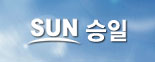


댓글목록 0